Forenklet veiledning Hvordan konvertere DV til WMV på Windows og PC
DV-filer er standard rå kringkastingsformater som vanligvis brukes på videokameraer. Etter at det debuterte som et standard videokameraformat, introduserte Sony og Panasonic et mer profesjonelt format forskjellig fra DV-formatet. Selv om denne DV-filen er utmerket for redigering, må du spille den av på Windows, men du må bruke et program for å se videoen. Så nå presenterer vi nedenfor to omformere du kan bruke til konvertere DV til WMV og se den uten problemer.
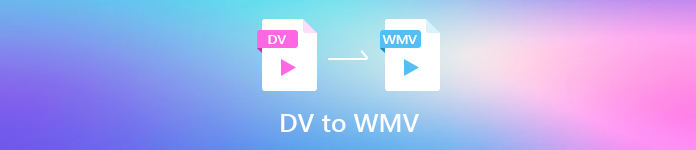
Del 1. Bruk den mest utrolige konverteren til å konvertere DV til WMV
FVC Video Converter Ultimate kan hjelpe problemet med å konvertere formatet til en ny versjon. Dette verktøyet støtter forskjellige varianter av funksjoner bortsett fra konvertering. Så hvis du oppnår denne konverteringen, må du forvente at du kan gjøre mer og ikke bare fortsette å konvertere. Anta dessuten at du trenger en umiddelbar konverteringsprosess; dette er det beste konverteringsvalget for å konvertere DV til WMV, AVI, MOV, MP4, MKV og 200+ medieformat. Vil du ha en opplevelse med ny ekspertise innen omformer som gir profesjonell utgang uten problemer? I så fall vil denne demonstrasjonen hjelpe deg med å skille hvordan du konverterer filen til et nytt WMV-format.
Trinn for hvordan du konverterer DV til WMV med FVC Video Converter Ultimate:
Trinn 1. Last ned FVC Video Converter Ultimate på skrivebordet, klikk på nedlastingsknappen, følg installasjonstrinnene og kjør verktøyet neste gang.
Gratis nedlastingFor Windows 7 eller nyereSikker nedlasting
Gratis nedlastingFor MacOS 10.7 eller nyereSikker nedlasting
Steg 2. Etter å ha konfigurert alt, sett inn filen på konverteren ved å klikke Legg til filer, søk DV-filen lagret på skrivebordet til mappen som vises, og trykk Åpen.
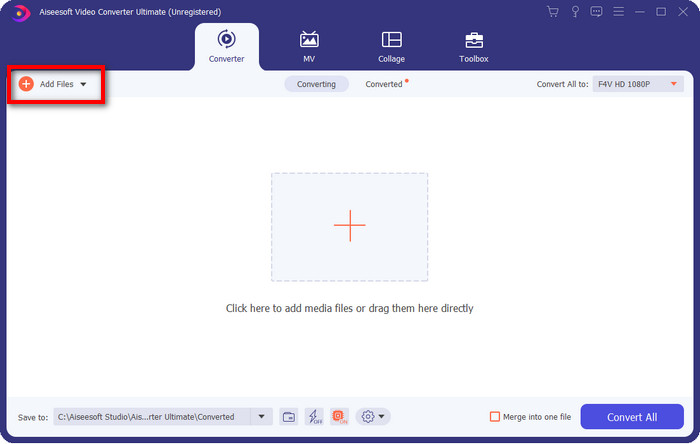
Trinn 3. Endre formatet ved å klikke på fall ned knappen øverst til høyre i brukergrensesnittet. Velg deretter WMV format på listen som vises, og nå kan du velge kvaliteten på videoutgangen.
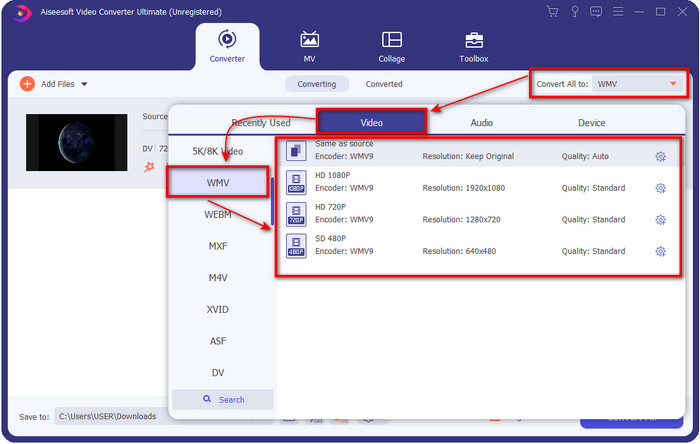
Vil du dele opp videoene dine i forskjellige segmenter? I så fall, trykk på sakseknappen, klikk Rask splitting for å angi antall segmenter du ønsker og hvor lenge per segment, og trykk Dele å fortsette. For å lagre splittingen du har laget, klikk Lagre.
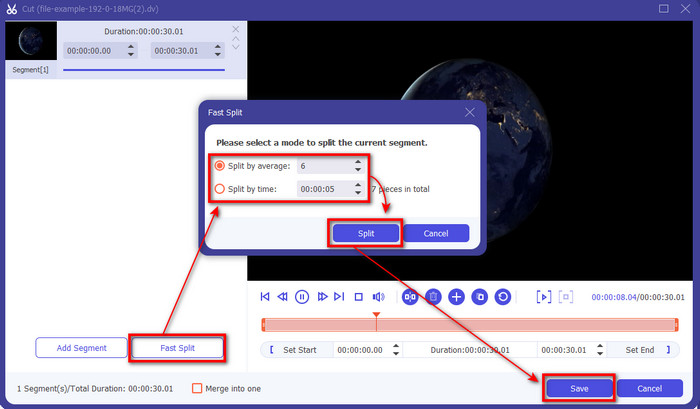
Trinn 4. Klikk Konverter alle for å starte prosessen med å konvertere DV-filen. Etter prosedyren vil en ny mappe vises på skjermen med den nye WMV-filen.
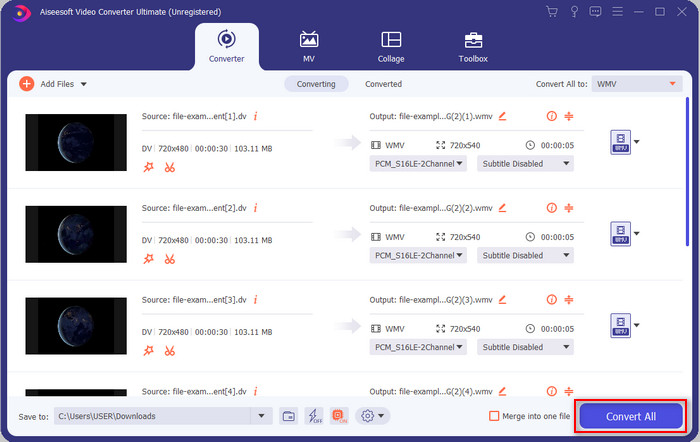
Del 2. Bruk Online Converter for å konvertere DV til WMV Online
Leter du etter en nettbasert løsning på konvertere DV til WMV, og er det problemfritt? Da fikk FVC deg dekket med FVC Free Video Converter Online. Denne webkonvertereren hjelper deg med å konvertere, men du må få tilgang til dette verktøyet i nettleseren i stedet for å laste det ned. Dessuten er det enkelt, gratis og trygt å gjøre konverteringen din bedre. Vil du vite hvordan du bruker dette nettverktøyet? Følg deretter disse trinnene nedenfor for å vite hvordan du gjør konverteringen online.
Trinn 1. Du kan klikke på denne lenke for å åpne webkonverteren, og en fane åpnes.
Steg 2. Klikk Legg til filer for å konvertere på nettsiden; en mappe vises direkte på skjermen, velg DV-filen og trykk Åpen.
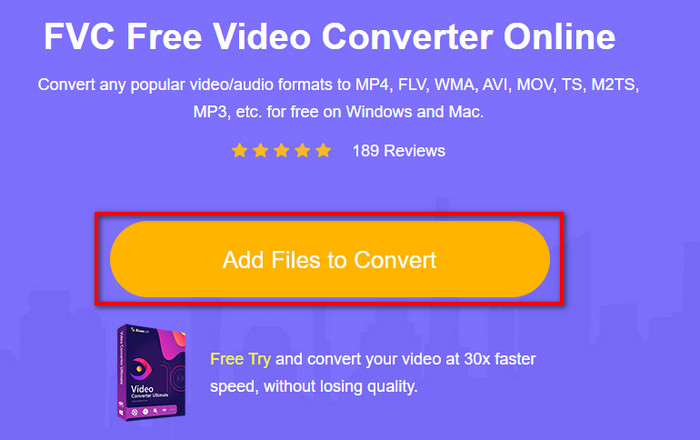
Trinn 3. Når filen er lastet opp, vennligst velg formatet i katalogen som presenteres nedenfor, eller klikk på WMV for å lagre den som WMV-format.
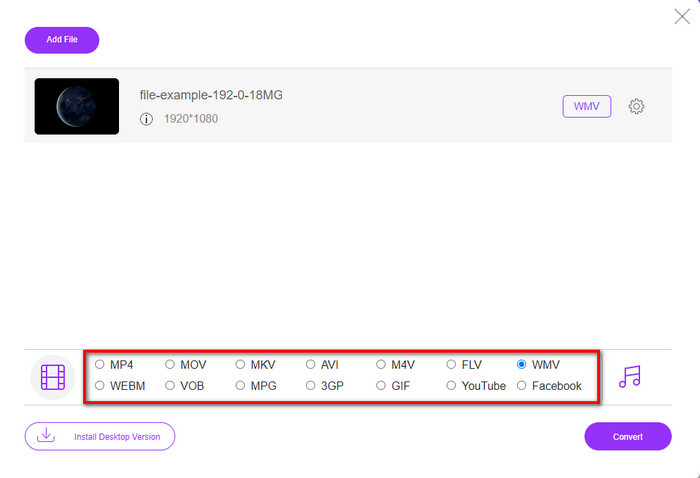
Trinn 4. Ved å klikke Konvertere, vil konverteringsprosessen begynne. Etter prosessen vil filen lastes ned automatisk på skrivebordet.
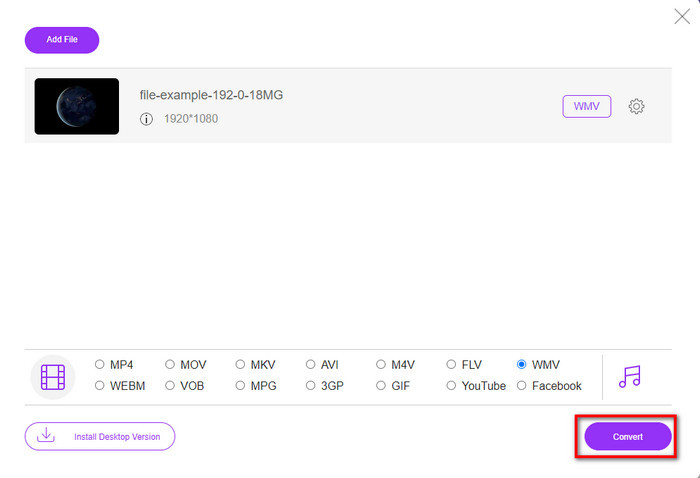
Del 3. Hva er forskjellen mellom DV og WMV
Forskjellen mellom DV og WMV er lett å forstå på mange måter. Så hvis du vil vite hva disse er, må du lese informasjonen på listen nedenfor.
Opptak av video på et videokamera, DV er det beste valget fordi det kan lagre denne typen innhold. Dette formatet kan også inneholde viktige detaljer som metadata, underkode, klokkeslett og datokoding. Videre bruker dette formatet en intraramme-komprimering innenfor hver ramme, og på grunn av det er det ideelt for detaljert redigering. Selv om formatet er utmerket og lagret på DV-bånd, er kompatibiliteten dette formatet får dårlig, og filstørrelsen er enorm sammenlignet med WMV. På den annen side er WMV det beste formatet å bruke som videoavspilling på Windows. Og nå tilpasser den versjon 9-formatet for HD DVD og Blu-ray Disc, det er nå kjent som VC-1.
Del 4. Vanlige spørsmål om DV til WMV-konvertering
Hvorfor kan jeg ikke bruke DV på Mac-programvare?
DV-formatet støttes ikke i Mac, spesielt på iMovie og QuickTime Player. Men du kan konvertere DV-filen til et MOV-format for å få den til å fungere på macOS. Hvis du ikke vet hvordan konvertere DV til MOV, må du bruke 5 minutter eller mindre av tiden din på å lese denne artikkelen for å få kunnskap.
Er DV-filer fortsatt det beste formatet for redigering?
DV-formater er kjent for å være en av de beste beholderne innen redigering. Fordi DV lagrer video av høy kvalitet og lagrer hvert bilde for mer tilgjengelige redigeringsformål. Men i dag er evnen til dette formatet allerede tatt i bruk av de fleste formater. Så hvis du spør om det fortsatt er det ideelle, så er svaret nei på grunn av den dårlige kompatibiliteten til dette formatet.
Hvordan gjøre DV-filene mine mindre?
Hvis du allerede visste det, er DV-filer enorme fordi dette formatet er en unik kompressor. Så det er veldig typisk å se etter en kompressor for å gjøre filen mindre i størrelse for å spare plass på stasjonen. Har problemer med å velge og gjøre hvordan komprimere DV-filer? Klikk i så fall på denne lenken.
Konklusjon
Alle omformerne presentert ovenfor vil hjelpe deg i reisen din med å konvertere DV til WMV-format. Så nå, la oss avslutte reisen vår fordi dette er siste stopp siden vi allerede har fått nok kunnskap om hvordan du konverterer DV-filene dine. Akkurat nå må du velge hvilken omformer som passer best for deg. Valget er i din hånd; Uansett hvilken omformer du bruker, vil disse FVC-verktøyene sikkert garantere suksess. FVC Free Video Converter Online eller FVC Video Converter Ultimate to omformere vil gjøre konverteringsprosessen problemfri.



 Video Converter Ultimate
Video Converter Ultimate Skjermopptaker
Skjermopptaker


